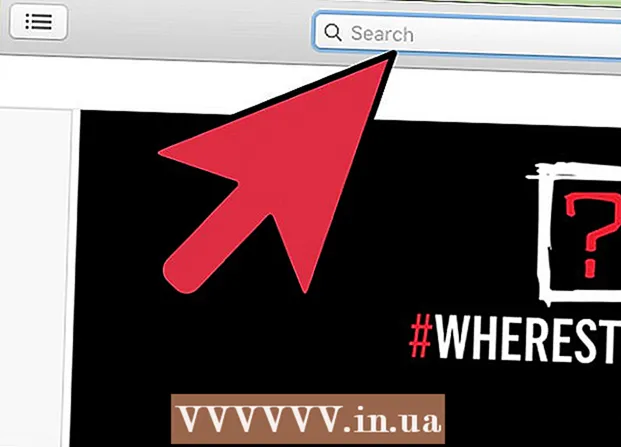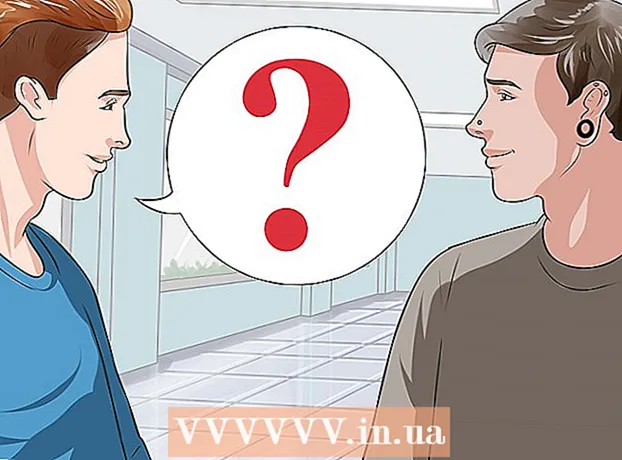Forfatter:
Tamara Smith
Oprettelsesdato:
19 Januar 2021
Opdateringsdato:
2 Juli 2024
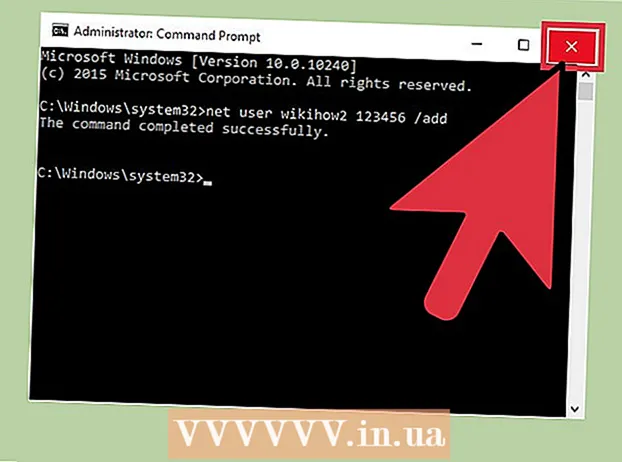
Indhold
- At træde
- Del 1 af 2: Åbning af kommandoprompt
- Del 2 af 2: Tilføjelse og fjernelse af brugere
- Tips
- Advarsler
Ved hjælp af kommandoprompten i Windows (eller terminalen i OS X) kan du indtaste systemkommandoer. Mens de fleste brugerkommandoer, du indtaster i kommandoprompt, er lettere at udføre som en handling (f.eks. Åbning af en mappe), kan du bruge kommandoprompt til hurtigt at oprette (eller slette) brugerkonti direkte fra dit skrivebord.!
At træde
Del 1 af 2: Åbning af kommandoprompt
 Åbn din pcs startmenu. Gør dette ved at klikke på Start-knappen nederst til venstre på skærmen. Bemærk, at du skal være logget ind som administrator for at slette brugere.
Åbn din pcs startmenu. Gør dette ved at klikke på Start-knappen nederst til venstre på skærmen. Bemærk, at du skal være logget ind som administrator for at slette brugere. - Du kan også klikke på ⊞ Vindknappen for at gøre dette.
 Skriv "Kommandoprompt" i søgefeltet i Start-menuen. Linket til kommandoprompt skal vises øverst i søgeresultaterne.
Skriv "Kommandoprompt" i søgefeltet i Start-menuen. Linket til kommandoprompt skal vises øverst i søgeresultaterne. - Du kan også tage testen ⊞ Vind hold nede og tryk på x for at åbne en genvejsmenu med kommandoprompt som en mulighed.
 Højreklik på ikonet Kommandoprompt. En rullemenu vises.
Højreklik på ikonet Kommandoprompt. En rullemenu vises.  Klik på "Kør som administrator" i rullemenuen. Du kan ikke få adgang til kommandoprompten i administratortilstand fra en gæstekonto.
Klik på "Kør som administrator" i rullemenuen. Du kan ikke få adgang til kommandoprompten i administratortilstand fra en gæstekonto. - Hvis du bruger genvejsmenuen, skal du klikke på indstillingen "Kommandoprompt (administrator)". Brug ikke den almindelige kommandopromptindstilling.
 Klik på "Ja" i pop op-vinduet. Du kan bruge dette til at åbne kommandoprompten som administrator.
Klik på "Ja" i pop op-vinduet. Du kan bruge dette til at åbne kommandoprompten som administrator.
Del 2 af 2: Tilføjelse og fjernelse af brugere
 Klik på kommandovinduet. På den måde sørger du for, at markøren er på kommandolinjen.
Klik på kommandovinduet. På den måde sørger du for, at markøren er på kommandolinjen.  Tilføj en brugerkonto. Type netbruger (brugernavn) (adgangskode) / tilføj og tryk på ↵ Indtast når du er færdig. Dette tilføjer en ny bruger til din konto!
Tilføj en brugerkonto. Type netbruger (brugernavn) (adgangskode) / tilføj og tryk på ↵ Indtast når du er færdig. Dette tilføjer en ny bruger til din konto! - Erstat oplysningerne i parentes med et faktisk brugernavn og en adgangskode (uden parentes).
 Slet en brugerkonto. Type netbruger (brugernavn) / slet og tryk på ↵ Indtast når du er færdig. Den valgte brugerkonto skal nu være væk!
Slet en brugerkonto. Type netbruger (brugernavn) / slet og tryk på ↵ Indtast når du er færdig. Den valgte brugerkonto skal nu være væk! - Du vil se en tekstlinje med angivelse af "Kommandoen afsluttet med succes" efter tilføjelse eller fjernelse af en konto.
 Luk kommandoprompten. Nu ved du, hvordan du tilføjer og fjerner brugere med kommandoprompt!
Luk kommandoprompten. Nu ved du, hvordan du tilføjer og fjerner brugere med kommandoprompt!
Tips
- Hvis du ikke vælger "Kør som administrator", når du åbner kommandoprompten, kan du ikke tilføje eller slette brugerkonti.
Advarsler
- Vær forsigtig, når du sletter en brugerkonto; når den er fjernet, kan den ikke gendannes.